由於多種原因,多項選擇題 (MCQ) 在線上測驗中被廣泛採用,這凸顯了其重要性。
以下是 MCQ 受到線上測驗青睞的一些主要原因:
1. 效率:
• 快速回答:可以快速回答MCQ,使參與者能夠在短時間內涵蓋廣泛的主題。
• 自動評分:線上平台可以立即對 MCQ 進行評分,為參與者提供即時回饋,並為教育工作者或測驗創作者節省時間。
2. 多功能性:
• 各種主題:MCQ 可用於評估各種學科和主題的知識。
• 知識深度:雖然MCQ 通常用於測試回憶,但也可以建立用於評估高階思維技能,例如應用或分析。
3. 客觀評估:
• MCQ 提供一致且客觀的評估方法。 每位參與者都會遇到相同的選項,且評分不存在主觀性,而論文回答或簡答題可能存在主觀性。
4. 回饋與分析:
• 線上測驗可以設計為在回答MCQ 後立即提供回饋,幫助自我評估和學習。
• 對於教育工作者來說,可以輕鬆匯總和分析來自MCQ 的數據,以確定趨勢、常見誤解或可能需要進一步指導的領域。
線上測驗製作技巧
使用 OnlineExamMaker 線上測驗軟件製作引人入勝的線上測驗和考試.
5. 參與度:
• MCQ 的清晰和結構化性質有助於保持參與者的參與度,尤其是在鼓勵快速反應的遊戲化或定時測驗中。
6. 可近性和包容性:
• MCQ 可以更方便不同的學習者使用,特別是與支援螢幕閱讀器或其他輔助科技的線上平台結合使用時。
目錄
- 第 1 部分:如何在 Google 表單中進行多項選擇測驗?
- 第 2 部分:為什麼要使用 OnlineExamMaker 建立多項選擇測驗?
- 第 3 部分:如何在 OnlineExamMaker 中製作引人入勝的多項選擇測驗?
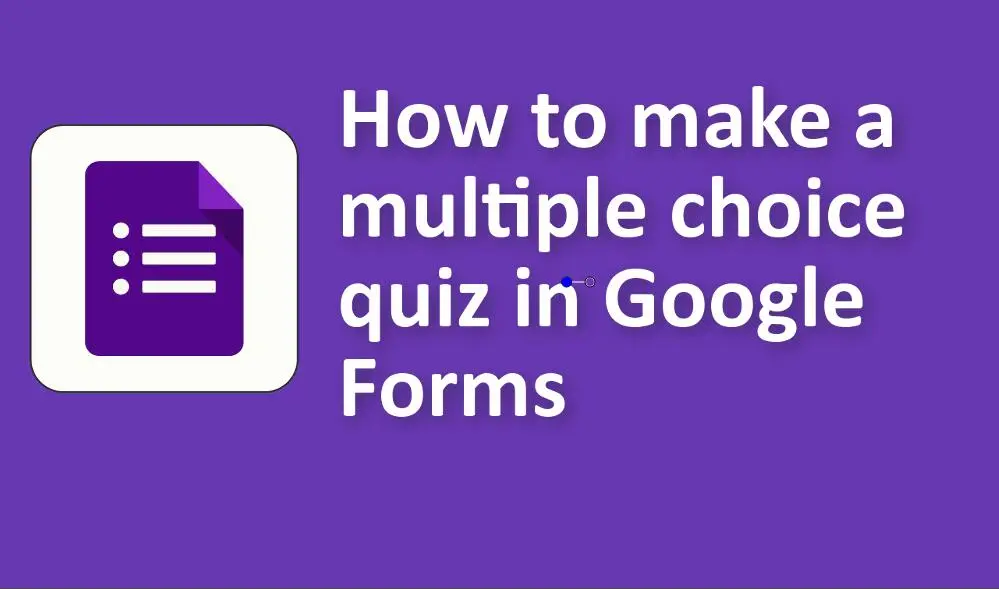
如何在 Google 表單中進行多項選擇測驗?
1。 存取 Google 表單:
• 導覽至Google 表單。
• 點選「+ 空白表單」以建立新表單。
2. 標題與描述:
• 在對應欄位中輸入測驗的標題和說明。
3. 新增問題:
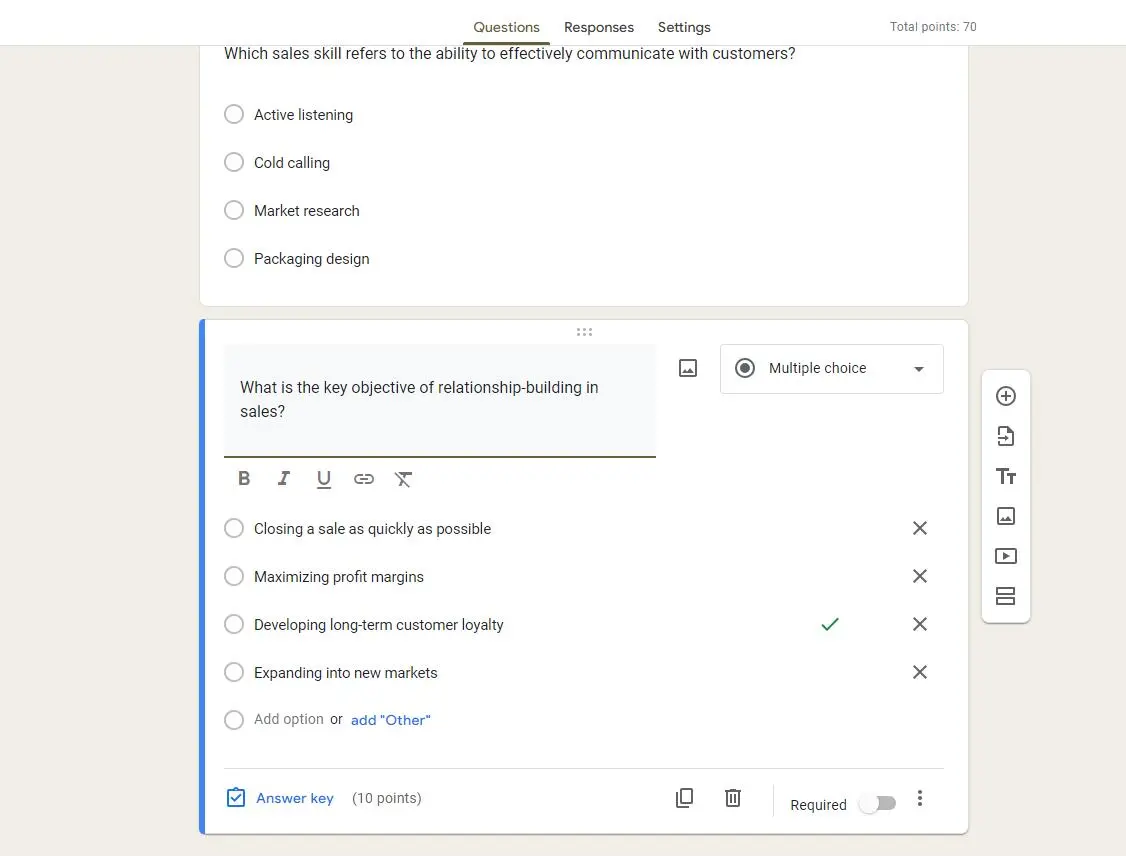
• 預設情況下,Google 表單將為您提供多項選擇題作為開始。 如果沒有,或要新增另一個問題,請點選右側邊欄上的「+」按鈕。
• 在「問題」欄位中輸入您的問題。
• 在問題欄位下方,您可以輸入多項選擇選項。 按一下“+ 新增選項”以新增更多選項。 如果您希望受訪者寫下自己的答案,您也可以新增「其他」選項。
4。 提出必填問題:
• 如果您想確保受訪者無法跳過問題,請開啟問題底部的「必填」滑桿。
5。 增加更多問題:
• 點選右側側邊欄上的「+」按鈕新增其他多項選擇題。 重複此過程,直到添加完所有問題。
6。 將表格變成測驗:
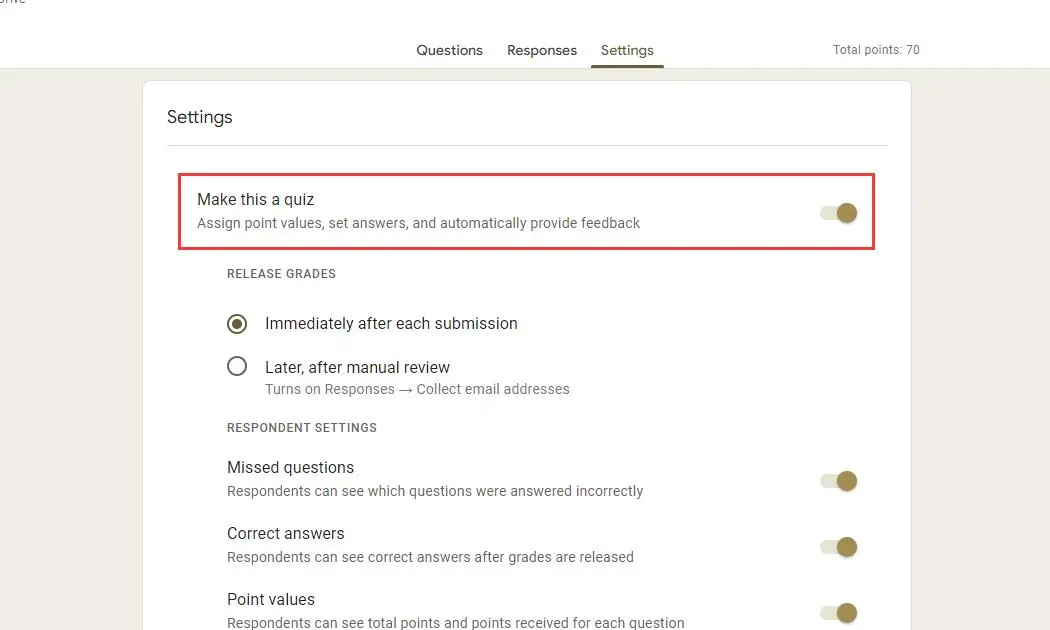
• 點選右上角的齒輪/設定圖示。
• 導覽至「測驗」標籤。
• 選擇「將此設為測驗」。
• 選擇您想要的測驗選項,例如是否要立即發布成績還是稍後發布成績,以及受訪者是否可以看到遺漏的問題、正確答案和分數。
7。 設定答案要點和要點:
• 回到你的問題。
• 對於每個問題,請點選底部的「答案」選項。
• 點選問題以選擇正確答案。
• 您也可以在此視圖中設定每個問題的分數。
8。 自訂外觀:
• 若要變更測驗的視覺主題,請點選右上角的調色盤圖示。 您可以為標題選擇顏色或選擇圖像。
9。 設定和首選項:
• 點選齒輪/設定圖示可依照您的喜好調整常規設定、示範設定和測驗設定。
10。 預覽測驗:
• 在分享測驗之前,請點擊頂部的眼睛圖示以預覽測驗對受訪者的顯示效果。
11。 分享測驗:
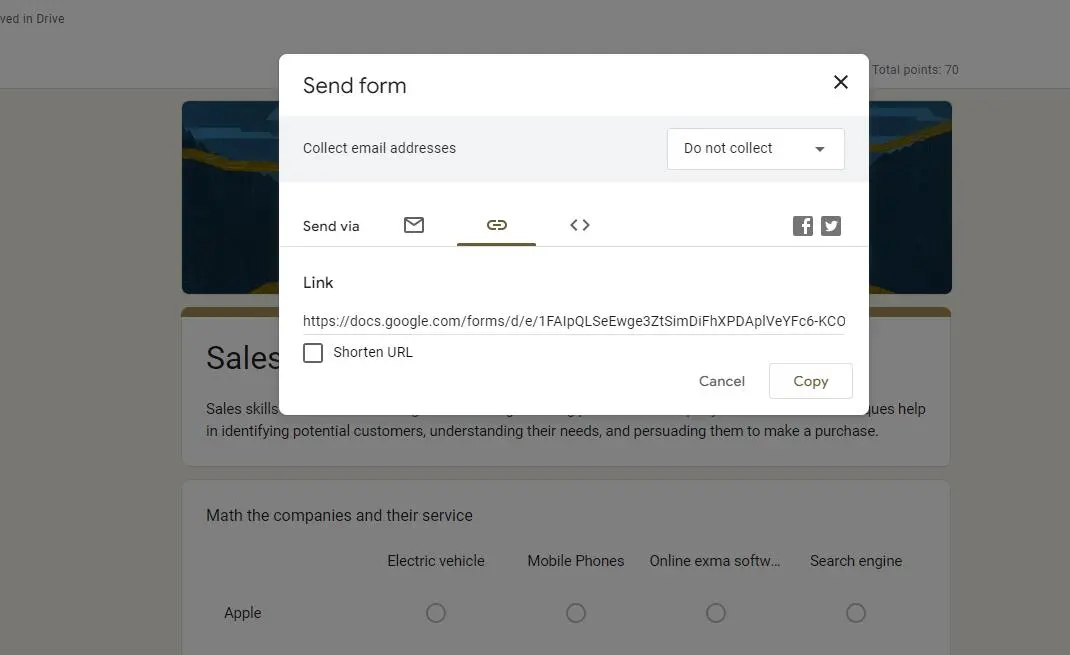
• 一旦您對測驗感到滿意,請點擊右上角的「傳送」按鈕。
• 您可以透過電子郵件傳送測驗、產生可分享連結或取得嵌入程式碼以將其嵌入網站。
為什麼要用 OnlineExamMaker 建立多項選擇測驗?
OnlineExamMaker 提供多種評估選項,適合各種科目、技能水平和行業。 教育工作者可以根據其特定的課程和學習目標設計各種考試、測驗和作業。 該軟體確保教育工作者和學生都能輕鬆上手,使評估過程無縫且無壓力。
主要特點
10種問題類型:支援多達10種不同類型的問題,包括選擇題、對錯題、填空題、主觀題、匹配矩陣等。
數學方程式:允許數學、物理教師使用數學方程式創建專業問題來評估學生。
即時監控:監控並記錄考生在考試期間的活動,以便您稍後查看是否有作弊或其他可疑活動。
立即體驗 OnlineExamMaker 線上考試和測驗軟體!
如何在 OnlineExamMaker 中進行引人入勝的多項選擇測驗?
第 1 步:存取 OnlineExamMaker 測驗製作工具
第 2 步:開始新測驗
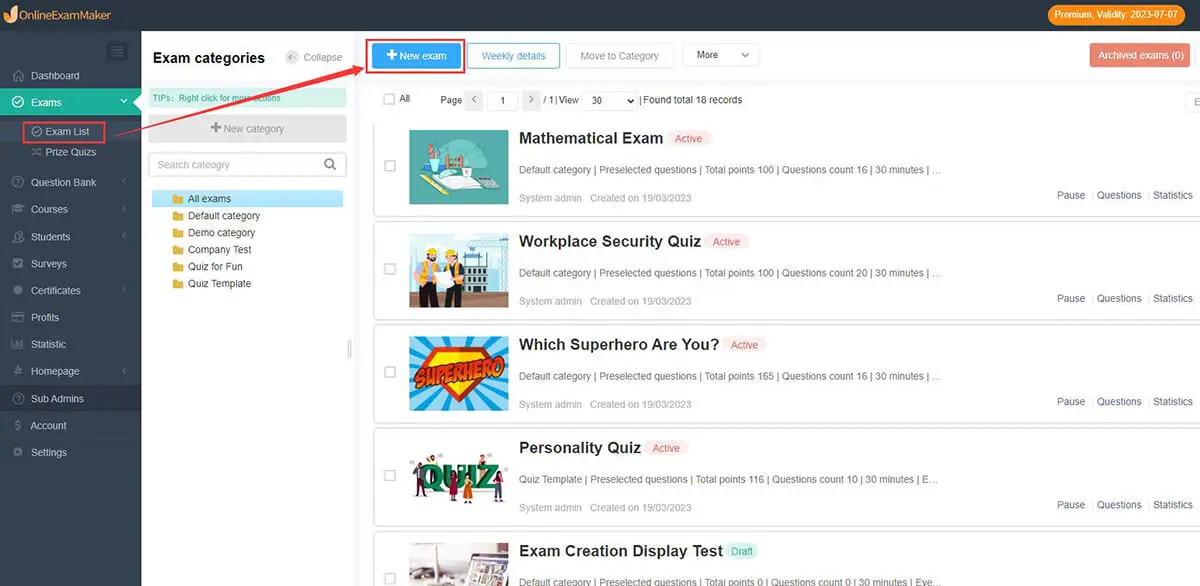
登入後,點擊“新考試”按鈕進行新測驗。
第 3 步:測驗設置

您可以自訂測驗的各個方面,例如:
為整個測驗設定一個時間限制。
決定參與者是否可以查看他們的答案。
調整及格分數。
第 4 步:預覽並發布
在發布之前,您可以預覽您的測驗,看看它對參與者的顯示效果如何。 一旦您滿意,請儲存測驗。